Ver el historial de iMessage eliminado en Windows/Mac OS X
¿Es posible ver iMessages eliminados?
Deliberada o accidentalmente, eliminó iMessages de su iPhone, iPad o iPod Touch y se pregunta si aún puede verlos. La respuesta simple es no’. Ya no puede ver los mensajes que se han eliminado, si nunca los ha guardo los mensajes en la computadora para la copia de seguridad. Ciertamente, no puedes verlos directamente en tu dispositivo o computadora, se borran y desaparecen para siempre…
… ¿o son? ¡Tal vez no! Si los iMessages eliminados no se han sobrescrito con nuevos datos, aún existe la posibilidad de que pueda verlos. Necesitará un poco de ayuda y haremos todo lo posible.
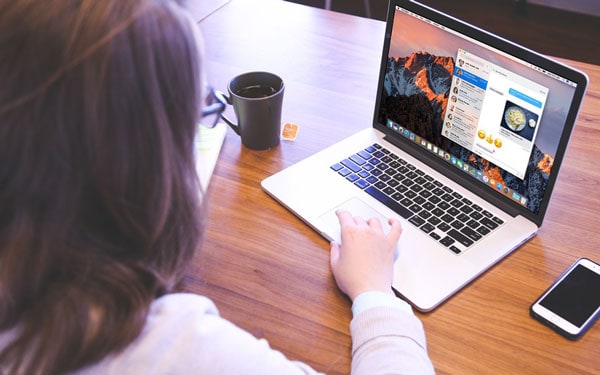
Cómo ver iMessages eliminados
Para ver los mensajes de iMessage eliminados, primero debe recuperarlos. Para hacer esto, puedes usar DrFoneTool – Recuperación de datos (iOS) or DrFoneTool (Mac) – Recuperar. Esta herramienta de software le permite recuperar iMessages perdidos, incluidos los archivos adjuntos, escaneando su iPhone, iPad o iPod Touch. DrFoneTool también busca información que podría extraerse de cualquier copia de seguridad de iTunes y copia de seguridad de iCloud que esté disponible.
Hay tres formas de recuperar y ver mensajes de iMessage eliminados del iPhone.
Si probara las ofertas de DrFoneTool, pronto verá que ofrece mucho más que solo la recuperación de mensajes.

DrFoneTool – Recuperación de datos (iOS)
3 formas de recuperar y ver mensajes de iMessage eliminados del iPhone
- El software de recuperación de datos de iPhone y iPad original y mejor del mundo.
- Recupere datos perdidos debido a eliminación, pérdida de dispositivo, jailbreak, actualización de iOS 11, etc.
- Obtenga una vista previa, seleccione y recupere los datos que desee.
- Recupere iMessages directamente desde iPhone, copia de seguridad de iTunes y copia de seguridad de iCloud.
- ¡Admite iPhone 8/iPhone 7(Plus), iPhone6s(Plus), iPhone SE y el último iOS 11 por completo!

- Solución uno: escanee directamente su dispositivo para leer el historial de iMessage eliminado
- Solución dos: extraiga la copia de seguridad de iTunes para ver el historial de iMessage eliminado
- Solución tres: descargue iCloud Backup para ver el historial de iMessage
Solución uno: escanee directamente su dispositivo para leer el historial de iMessage eliminado
Paso 1. Conecta tu iDevice y escanéalo
Cuando conecte su iPhone, iPad o iPod Touch, haga clic en la opción ‘Recuperar’ de la interfaz de DrFoneTool, aparecerá la siguiente pantalla. Solo necesita hacer clic en el botón ‘Iniciar escaneo’ que puede ver en el centro de la parte inferior de la pantalla. Puede ahorrar un poco de tiempo al marcar solo ‘Mensajes y archivos adjuntos’ antes de iniciar el escaneo. DrFoneTool luego buscará solo esos elementos.

Recuperará los iMessages directamente desde su teléfono.
Paso 2. Ver mensajes de iMessage en su dispositivo
Cuando finalice el escaneo, verá los resultados claramente presentados (como se muestra en la captura de pantalla a continuación). Para ver estos iMessages, elija ‘Mensajes’ colocando una marca de verificación en el cuadro a la izquierda del mensaje. Puedes leer todo el contenido en detalle y ver lo que está disponible para ser rescatado.
Cuando esté listo, puede hacer clic en ‘Recuperar en dispositivo’, lo que devuelve los mensajes a su lugar original. Alternativamente, puede hacer clic en el botón ‘Recuperar en la computadora’ y guardar el historial de iMessage en su computadora. Cuando elige la última opción, el archivo se puede guardar como un archivo ‘*.csv’ o ‘*.html’. Podrá ver el contenido del archivo haciendo clic y eligiendo qué programa desea utilizar. Eso puede sonar un poco complicado. Sin embargo, cuando realmente lo haga, estamos seguros de que encontrará que es fácil.

Puede ver lo que está disponible para ser recuperado.
Anteriormente, hemos descrito un enfoque que puede tomar utilizando las herramientas de DrFoneTool. Aquí hay otro enfoque a continuación.
Solución dos: extraiga la copia de seguridad de iTunes para ver el historial de iMessage eliminado
DrFoneTool también le permite leer su historial de iMessage desde la copia de seguridad de iTunes. Puedes hacerlo en solo dos pasos.
Paso 1. Extraiga la copia de seguridad de iTunes
Después de ejecutar el programa, cambie al otro modo de recuperación, eligiendo en el lado izquierdo ‘Recuperar del archivo de copia de seguridad de iTunes’. El programa encontrará automáticamente todos los archivos de respaldo de iTunes en su computadora. Seleccione la copia de seguridad que cree que tiene los mensajes de iMessage que desea ver y haga clic en ‘Iniciar escaneo’.

Elija la copia de seguridad adecuada.
Paso 2. Recuperar el historial de iMessage en la copia de seguridad de iTunes
Después del escaneo rápido, puede leer el historial de iMessage haciendo clic y marcando ‘Mensajes’ en el lado izquierdo de la ventana. Además, para ver los archivos adjuntos, puede elegir la categoría de ‘Adjuntos de mensajes’. Puede optar por recuperar el historial de iMessage en su dispositivo o en su computadora. Seleccione el botón de recuperación de ‘Recuperar en dispositivo’ o ‘Recuperar en computadora’. Si recupera el archivo que contiene los mensajes en su computadora, no se podrán leer, a menos que use DrFoneTool para escanear el archivo.

Puede elegir si desea recuperar de nuevo a su dispositivo.
Tenga en cuenta que DrFoneTool puede recuperar contactos, fotografías, notas… todos sus datos que se incluyen en la copia de seguridad.
Si no hay una copia de seguridad de iTunes en su computadora, incluso hay una tercera ruta que puede tomar.
Solución tres: descargue iCloud Backup para ver el historial de iMessage
Paso 1. Iniciar sesión en la cuenta de iCloud
Después de iniciar ‘DrFoneTool – Recuperación de datos’ en su computadora, debe seleccionar ‘Recuperar desde el archivo de copia de seguridad de iCloud’. Es posible que deba ingresar el nombre de usuario y la contraseña de su cuenta de iCloud.

Es bueno tener su nombre de usuario y contraseña disponibles.
Sin embargo, no se preocupe, siempre puede recuperarlo de Apple.
Paso 2. Descargue y extraiga iMessages de los archivos de copia de seguridad de iCloud
Una vez que haya iniciado sesión, verá una lista de todos sus archivos de copia de seguridad en la cuenta de iCloud. Lo habitual es elegir la copia de seguridad más reciente. Para recuperar los iMessages, haga clic en ‘Descargar’ para guardar el archivo en su computadora. Esto puede llevarle algún tiempo dependiendo del tamaño del archivo y de su conexión a Internet.

Una vez que se completa la descarga, aquí es donde DrFoneTool se vuelve realmente muy inteligente. El archivo de copia de seguridad es ilegible, no se puede abrir ni mirar en ningún otro programa. Sin embargo, DrFoneTool puede resolver esto por ti. Todo lo que necesita hacer es usar DrFoneTool para ‘Escanear’ la descarga de la copia de seguridad de iCloud que ahora está en su computadora.
Paso 3. Ver el historial de iMessages en su copia de seguridad de iCloud
Para ver iMessages, elija ‘Mensajes’ y ‘Adjuntos de mensajes’, luego puede leer cada elemento y seleccionar cuáles desea guardar en su dispositivo.

últimos artículos

